Adapta - Ubuntu および Linux Mint 用のマテリアル デザイン Gtk+ テーマ
Ubuntu や Linux Mint テーマの退屈な外観に飽きていませんか? Adapta という新しいテーマを試してみましょう。これは、Unity、Gnome、Budgie-Desktop、XFCE4、または Cinnamon デスクトップ用の Gtk テーマです。このテーマは、環境に暗いまたは明るいバリエーションを追加し、ユニークな外観を与えます。
最新バージョンの Adapta 3.21.4、バージョン 97 では、Gtk+ と Gnome-Shell の新しいバージョンのサポートが追加されています。新バージョンではテーマに「カラーチェンジャー」も追加されています。したがって、環境にとっても便利になります。
アダプタにはアダプタとアダプタ ノクトの 2 つのテーマがあります。 Adapta には、Gtk バージョン 3.20/3.18 および Budgie-Desktop 用の Light または Dark テーマがあります。 Gnome または Cinnamon を使用している場合は、Light バリアント テーマがあります。
Adapta-Nokto テーマも、Gtk と Budgie-Desktop に同じライトまたはダーク テーマを使用します。異なる点は、Gnome または Cinnamon では Dark バリアント テーマを使用することです。
Adapta テーマを Ubuntu 16.04 または Linux Mint 18 にインストールする
Adapta テーマをインストールするには、次に示すように、 まずAdapta リポジトリ または PPA をシステムに追加する必要があります。
sudo apt-add-repository ppa:tista/adapta -y
以下に示すように、システム ソース リストを更新し、Adapta をインストールする必要があります。
sudo apt update
sudo apt install adapta-gtk-theme
Ubuntu 16.04 での Adapta テーマのセットアップ
Adapta を使用する前に、Unity デスクトップ用の設定マネージャーである Unity tweak ツール をインストールする必要があります。この Unity ツールは、テーマを簡単に有効にするのに役立ちます。
sudo apt install unity-tweak-tool
Unity 調整ツールをインストールすると、「左側にリストされている」Unity ドックからツールを開くか、Unity 検索バーから検索できます。
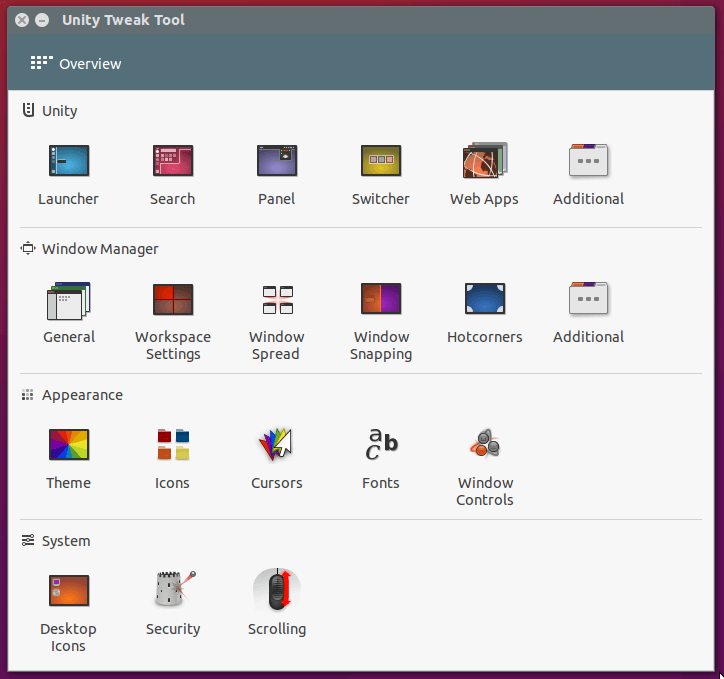
次に「テーマ」 をクリックし、Adapta テーマ、Adapta または Adapta-Nokto を選択します。

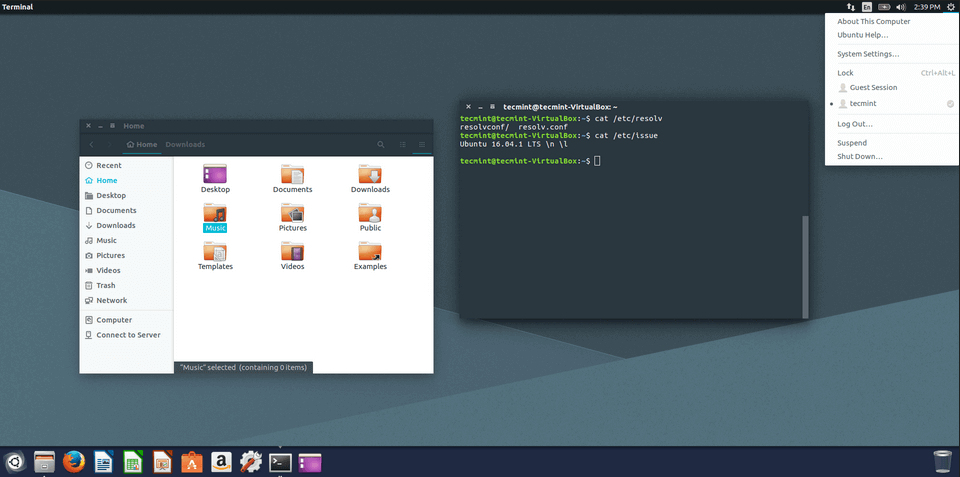
Linux Mint 18 での Adapta テーマのセットアップ
Adapta の使用を開始するには、スタート メニュー –> システム設定 –> テーマ をクリックします。
テーマ ウィンドウから、ウィンドウの境界線、アイコン、コントロール、マウス ポインター、デスクトップの設定をAdapta または Adapta-Nokto に変更できます。
Adapta がセットアップされると、暗いテーマと Linux Mint の新しい外観が表示されます。
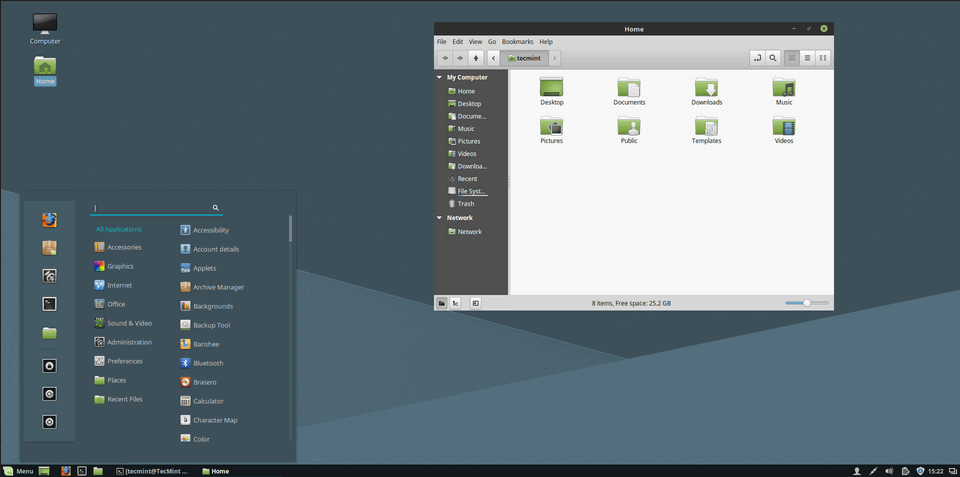
Adapta テーマに関するいくつかの問題
- Adapta は公式にはこれらの Gtk デスクトップ Mate または Pantheon をサポートしていません
- Unity 7 のサポートは将来のバージョンで廃止される予定です
- KDE デスクトップのサポートが表示されません
- Adaptaにはアイコンテーマがないようです
結論
Adapta は、Ubuntu と Linux Mint のユニークなテーマ、より良いサポート、最新バージョンを提供します。デフォルトのテーマに匹敵する外観を持っています。最新バージョンでは、Adapta テーマの機能が強化され、Gtk+、Gnome、および Cinnamon デスクトップを改善またはサポートします。